- Kas olete saanud järgmise teate: Selle veebisaidi külastamise hoiatamine võib teie arvutit kahjustada?
- Sel juhul võite oma süsteemi skannida, brauseri uuesti installida või altpoolt muid lahendusi rakendada.
- Külasta seda Windows 10 probleemide jaotis samuti näha, et selliseid küsimusi saab alati hõlpsasti lahendada.
- Vaadake ka meie lähemalt Chrome'i tõrkeotsingu keskus selleks, et leida palju muid trikke.

- Lihtne migreerimine: kasutage Opera assistenti väljuvate andmete, näiteks järjehoidjate, paroolide jne edastamiseks.
- Optimeerige ressursikasutust: teie RAM-i mälu kasutatakse tõhusamalt kui Chrome
- Tõhustatud privaatsus: integreeritud tasuta ja piiramatu VPN
- Reklaame pole: sisseehitatud reklaamiblokeerija kiirendab lehtede laadimist ja kaitseb andmekaevanduste eest
- Laadige alla Opera
Mõnikord võite veebis sirvimise ajal hankida Selle veebisaidi külastamine võib teie arvutit kahjustada sõnum.
Paljud kasutajad on sellest sõnumist ärevuses ja seda õigustatult, kuid tänases artiklis selgitame teile, mida see sõnum teeb ja kuidas seda oma Google Chrome brauser.
Selle veebisaidi külastamine võib teie arvutit kahjustada teade võib ilmuda teatud külastades veebisaitidel.
See ilmub sageli siis, kui proovite pääseda pahatahtlikku koodi sisaldavale veebisaidile, kuid mõnikord võite seda teadet näha tavaliste veebisaitide vaatamisel.
Kuidas seda saiti lahendada, võib see Chrome'is teie arvutit kahjustada?
- Skannige oma süsteemi
- Proovige veebisaidile juurde pääseda teise seadmega
- Lülitage Chrome'is ohutu sirvimise funktsioon välja
- Installige brauser uuesti
- Eirake sõnumit ja minge veebisaidile
- Lülituge teisele brauserile
- Veenduge, et teie brauser oleks ajakohane
1. Skannige oma süsteemi

Kui muudkui saad Selle veebisaidi külastamine võib teie arvutit kahjustada peaaegu igal veebisaidil, on võimalik, et teie süsteem on nakatunud pahavaraga.
Tavaliselt ilmub see teade siis, kui proovite külastada ebaselget ja potentsiaalselt pahatahtlikku veebisaiti, kuid kui teade ilmub usaldusväärsete veebisaitide külastamisel, võib probleem olla hoopis muus.
Veendumaks, et teie süsteem pole nakatunud pahavara, skannige see kindlasti Bitdefenderi abil. Mõnikord võib pahavara häirida teie brauserit ja põhjustada selle teate ilmumise, seega on oluline, et skanniksite oma arvuti.
Kui teie arvuti on puhas, peaksite liikuma järgmise lahenduse juurde. Samuti pidage meeles, et kõik viirusetõrjevahendid pole võrdselt tõhusad, seetõttu soovitame seda usaldusväärset viirusetõrjet.
Bitdefender pakub suurepärast kaitset ja see on teie ressurssidele vähe, nii et te isegi ei tea, et see teie skannib PC.

Bitdefender Antivirus Plus
Veebisaitide külastamisega seotud hoiatused võivad olla seotud pahavaraga. Arvuti täpseks skannimiseks kasutage Bitdefenderit!
Külastage veebisaiti
2. Proovige veebisaidile juurde pääseda teise seadmega

The Selle veebisaidi külastamine võib teie arvutit kahjustada teade võib ilmuda ainult teie arvutis. Veendumaks, et probleem on teie arvuti, proovige sellele veebisaidile juurde pääseda mõnest muust seadmest.
Kui probleemi ei kuvata teistes seadmetes, võib selle tõrke põhjustada teie arvuti konfiguratsioon või pahavara nakkus.
Pidage meeles, et see lahendus kehtib ainult usaldusväärsete ja usaldusväärsete veebisaitide kohta. Kui proovite pääseda ebaselgele veebisaidile, mida külastate esimest korda, peaksite seda lahendust vältima.
3. Lülitage Chrome'is ohutu sirvimise funktsioon välja
- Klõpsake nuppu Menüü paremas ülanurgas olev nupp ja valige Seaded menüüst.
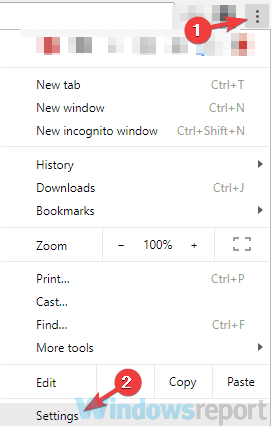
- Kerige lõpuni alla ja klõpsake nuppu Täpsem nuppu.
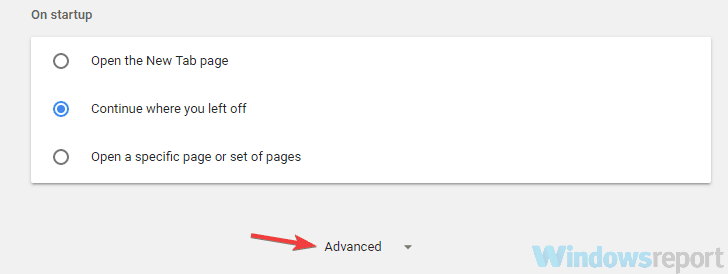
- Kerige alla Privaatsus jaotis ja keelake Ohutu sirvimine tunnusjoon.
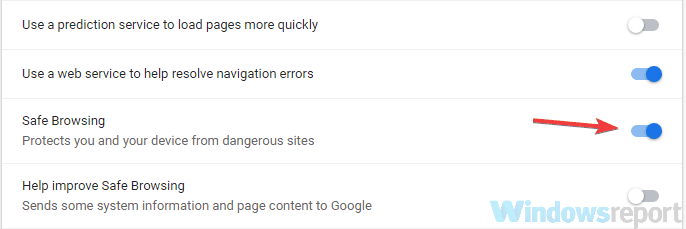
Käivitage süsteemiskaneerimine võimalike vigade avastamiseks

Laadige alla Restoro
Arvuti parandamise tööriist

Klõpsake nuppu Käivitage skannimine Windowsi probleemide leidmiseks.

Klõpsake nuppu Parandage kõik lahendada patenteeritud tehnoloogiatega seotud probleemid.
Turvaprobleeme ja aeglustusi põhjustavate vigade leidmiseks käivitage arvuti skannimine Restoro Repair Tooliga. Pärast skannimise lõppu asendab parandusprotsess kahjustatud failid värskete Windowsi failide ja komponentidega.
Selle veebisaidi külastamine võib teie arvutit kahjustada sõnum ilmub tavaliselt Google Chrome'is ja selle põhjustab ohutu sirvimise funktsioon.
See funktsioon on tegelikult üsna kasulik, kuna see skannib veebisaite, mida proovite külastada, ja kui konkreetsel veebisaidil on pahatahtlik kood, saate selle sõnumi.
Soovi korral saate aga turvalise sirvimise funktsiooni alati keelata. Selleks järgige lihtsalt ülaltoodud samme.
Pärast seda peaksite saama ilma selle sõnumita juurde pääseda mis tahes veebisaidile. Pidage meeles, et selle funktsiooni keelamisega võite oma süsteemi ohtu seada.
Rusikareeglina on soovitatav see funktsioon keelata ainult tuttavate ja turvaliste veebisaitide külastamisel.
Pidage meeles, et ka teistel brauseritel on sarnased funktsioonid, nii et te ei kasuta Chrome'i, kontrollige kindlasti oma brauseri privaatsuse jaotist ja keelake turvalise sirvimise funktsioon.
4. Installige brauser uuesti

Kasutajate sõnul on Selle veebisaidi külastamine võib teie arvutit kahjustada teade võib mõnikord ilmuda, kui teil on brauseriga probleeme.
See teade ilmub tavaliselt problemaatilistel veebisaitidel, kuid kui näete seda sõnumit sageli, isegi veebisaitidel, mida varem sageli külastasite, võib probleem olla teie installis.
Selle probleemi lahendamiseks soovitavad kasutajad teie brauseri uuesti installida. Brauseri desinstallimiseks on mitu võimalust, kuid kõige parem on desinstalliprogrammi nagu IOBit desinstaller kasutamine.
Rakenduse täielikuks eemaldamiseks on oluline eemaldada kõik selle failid ja registrikanded, kuna need võivad põhjustada teatud probleeme.
⇒ Laadige IObit Uninstaller PRO alla tasuta
Toimetaja märkus:See artikkel jätkub järgmisel lehel.
 Kas teil on endiselt probleeme?Parandage need selle tööriistaga:
Kas teil on endiselt probleeme?Parandage need selle tööriistaga:
- Laadige see arvuti parandamise tööriist alla hinnatud suurepäraselt saidil TrustPilot.com (allalaadimine algab sellel lehel).
- Klõpsake nuppu Käivitage skannimine leida Windowsi probleeme, mis võivad põhjustada arvutiga probleeme.
- Klõpsake nuppu Parandage kõik lahendada patenteeritud tehnoloogiatega seotud probleemid (Eksklusiivne allahindlus meie lugejatele).
Restoro on alla laadinud 0 lugejaid sel kuul.


